Để bắt đầu, bạn không nhất thiết phải cài đặt Scratch. Có 2 cách để sử dụng Scratch:
- Nếu bạn có Internet, hãy sử dụng Scratch online mà không cần cài đặt bất cứ thứ gì. Scratch Online sẽ giúp bạn lưu trữ và chia sẻ các project dễ dàng hơn.
- Nếu bạn không có Internet thường xuyên, hãy tải phiên bản Offline để lập trình mà không cần lo lắng về kết nối Internet.
Bạn có thể chọn 1 trong 2 cách hoặc thực hiện cả 2.
Hướng dẫn tạo tài khoản Scratch online:
Hướng dẫn tải Scratch offline:
1.Truy cập đường link sau: https://scratch.mit.edu/download
2. Chọn hệ điều hành Windows hoặc macOS


3. Click “Direct download“. Khi đó file cài đặt sẽ được tự động tải xuống máy của bạn. Lưu ý, các bạn phải biết được mình đã tải Scratch xuống đâu để có thể mở file vừa tải. Thường thì máy tính sẽ tự động lưu vào mục Download.
4. Khi phần download hoàn tất
- Với máy Windows, các bạn chỉ cần click đúp vào file vừa tải, vậy là quá trình cài đặt sẽ bắt đầu. Khi cài đặt xong, các bạn chỉ cần nhấn OK để hoàn tất.
- Với máy Mac, các bạn sẽ cần kéo biểu tượng Scratch vào folder Applications để tiến hành cài đặt

Hãy tìm hiểu thêm bài viết cơ bản về Scratch hoặc hướng dẫn làm các dự án Scratch nhé!
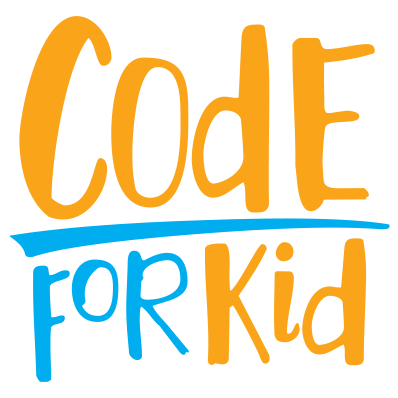

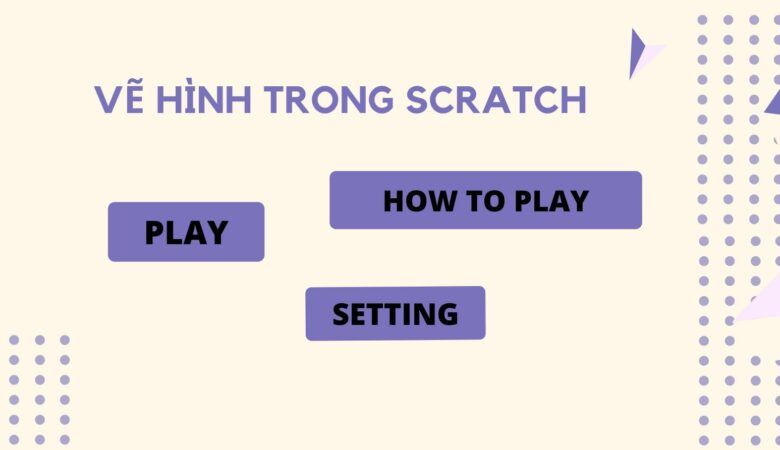
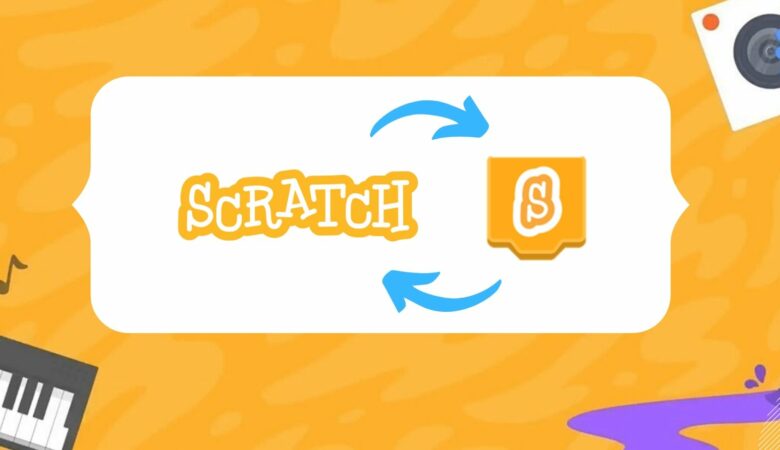
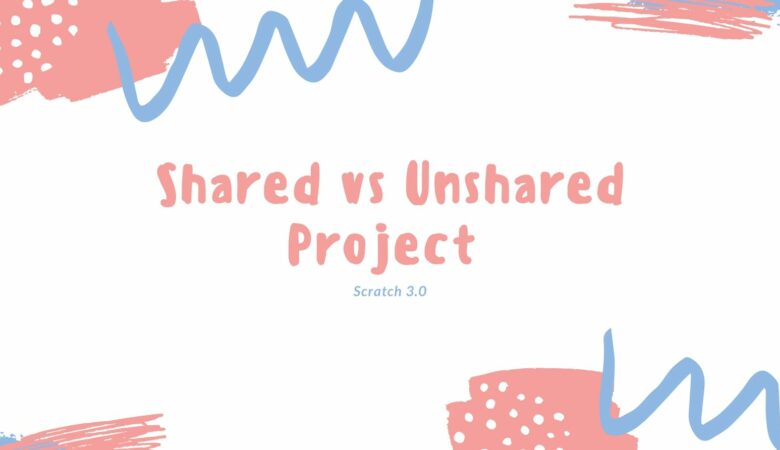






Pingback: Pháo hoa - Sử dụng Clone trong Scratch - Dạy & Học: Lập trình cho trẻ em